갤럭시, 수리 모드에서 데이터 백업은 어떻게 하나요?
- 날짜 2023-05-19
- 조회수 20,737
갤럭시, 수리 모드의 임시 클라우드 백업 기능은 무엇인가요?
갤럭시, 수리 모드에서 백업된 데이터 복원은 어떻게 하나요?
갤럭시 수리 시 수리 모드를 사용하여 안전하게 개인정보를 보호하세요.
수리 모드에서 임시 클라우드 백업으로 데이터 백업 하기
수리 모드의 클라우드 임시 백업 기능을 활용하여 데이터 유실에 대비하여 기기 데이터를 백업할 수 있으며 백업된 데이터는 최대 30일동안 보관이 가능합니다.
※ 삼성 계정당 1개 기기만 백업 가능하며, 클라우드 임시 백업 파일을 신규로 생성하려면 기존 백업 데이터를 삭제한 뒤 재실행해야 합니다.
※ 수리 모드의 클라우드 임시 백업 기능은 일부 모델을 제외한 안드로이드13(T OS) 이상의 갤럭시 기기에서 이용이 가능합니다..
※ 수리 모드의 클라우드 임시 백업 기능은 삼성 클라우드 앱 5.3.0.32 버전, 스마트 스위치 3.7.40.4 버전 이상이 설치되어 있어야 사용이 가능합니다.
※ 수리 모드에서 클라우드 임시 백업 기능을 사용하기 위해서는 삼성 계정과, Wi-Fi 사용이 필요합니다. (모바일 데이터 사용 불가)
임시 클라우드 백업을 활용한 데이터 백업 방법
임시 클라우드 백업을 활용한 데이터 백업은 아래의 2가지 방법으로 진행할 수 있습니다.
1. 수리 모드 내 임시 클라우드 백업 활용하기
1단계) 설정에서 디바이스 케어를 선택하세요.
2단계) 수리 모드를 눌러 화면을 아래로 스크롤 해 임시 클라우드 백업을 선택하세요.
3단계) 데이터 백업을 눌러 백업할 데이터를 선택 후 백업을 눌러주세요.
4단계) 백업 진행이 끝나면 완료를 눌러 백업을 마무리하세요.
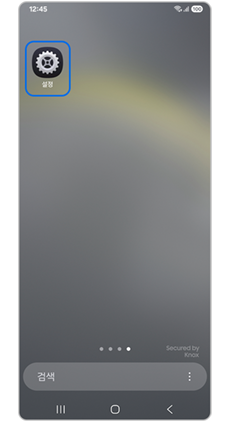
① 설정
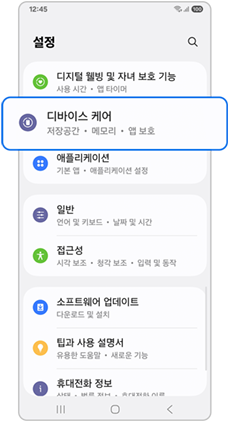
② 디바이스 케어
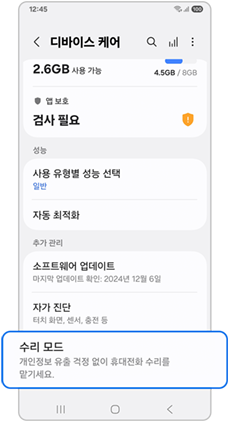
③ 수리 모드
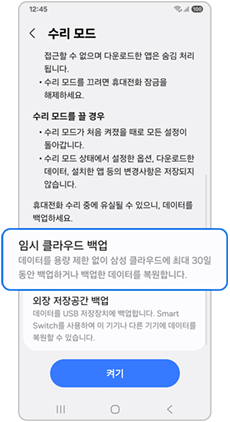
④ 임시 클라우드 백업
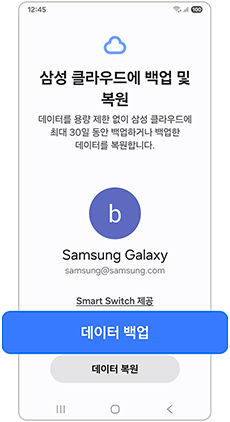
⑤ 데이터 백업
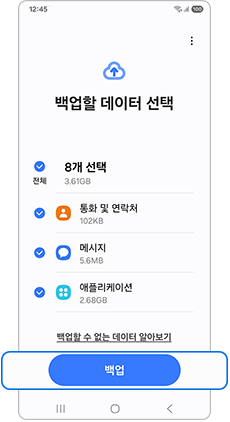
⑥ 백업할 데이터 선택 후 백업
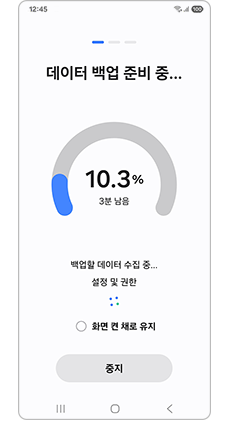
⑦ 데이터 백업 진행
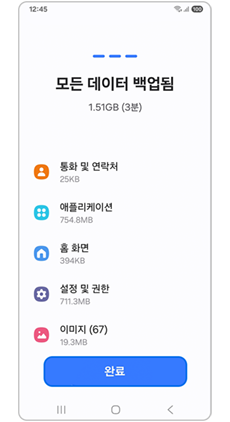
⑧ 백업 완료
2. 초기화 설정 내 임시 클라우드 백업 활용하기
1단계) 설정에서 일반을 선택하세요.
2단계) 초기화를 눌러 임시 클라우드 백업을 눌러주세요.
3단계) 데이터 백업을 눌러 백업할 데이터를 선택 후 백업을 눌러주세요.
4단계) 백업 진행이 끝나면 완료를 눌러 백업을 마무리하세요.
※ 초기화 메뉴에서의 임시 클라우드 백업 기능은 One UI 5.1.1 이상 적용 기기에서 지원됩니다.
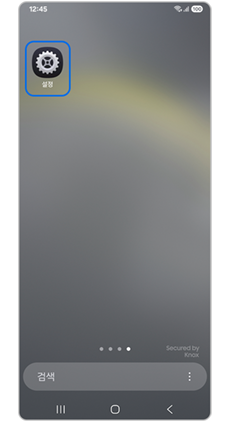
① 설정
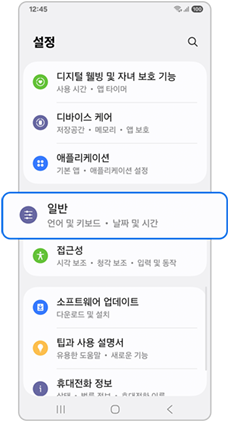
② 일반
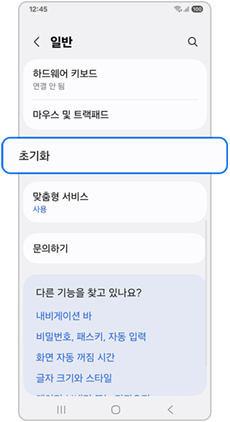
③ 초기화
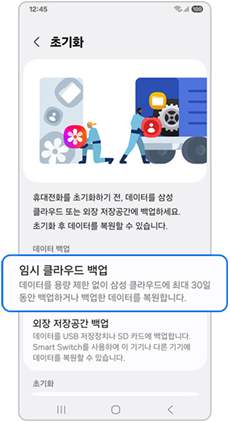
④ 임시 클라우드 백업
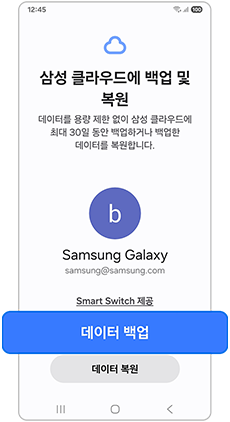
⑤ 데이터 백업
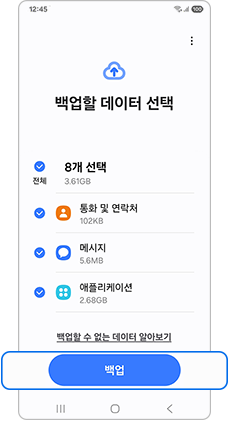
⑥ 백업할 데이터 선택 후 백업
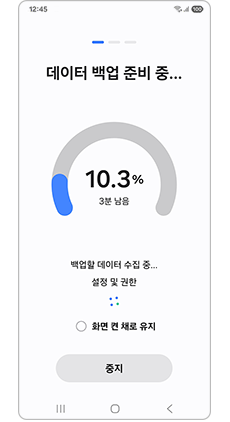
⑦ 데이터 백업 진행
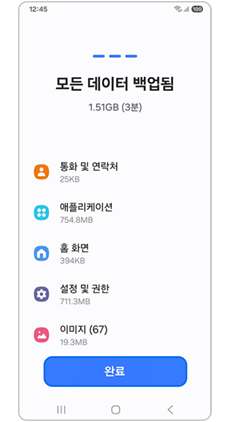
⑧ 백업 완료
수리 모드에서 임시 클라우드 백업이 불가능한 데이터 항목
아래의 데이터는 백업을 진행할 수 없으니 참고하여 주시기 바랍니다.
[백업 불가 데이터]
※ 크기가 100GB 이상인 파일은 백업할 수 없습니다.
※ 외장저장공간(SD 카드)의 파일은 삼성 클라우드에 백업할 수 없습니다.
수리 모드에서 임시 클라우드 백업 및 복원 시 유의해야 하는 부분이 있나요?
수리 모드의 클라우드 임시 백업은 기기 간 Smart Switch(스마트 스위치)를 통한 백업/복원 항목을 대부분 동일하게 지원 하고 있으나 개인정보 및 보안의 사유로 계정 정보에 대해서는 백업을 지원하고 있지 않습니다.
그러므로 임시백업 전 기기에 등록된 계정 정보(구글/삼성계정 등)는 미리 아이디 및 비밀번호를 분실하지 않도록 별도 관리하여 주시기 바랍니다.
일부 외부 앱의 경우, 로그인 정보 및 데이터의 백업/복원에 제한이 있을 수 있을 수 있습니다.
또한 백업 또는 복원 진행 중 수리 모드 진입 시 작업이 취소되며, 만약 백업 중이었다면 업로드 된 데이터를 복원할 수 없습니다. 진행 중인 백업 또는 복원이 완료되고 수리 모드를 켜 주세요.
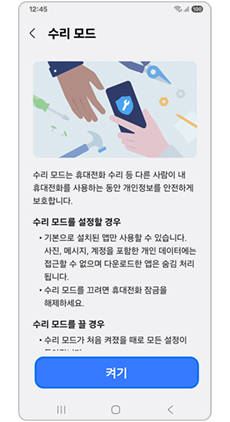
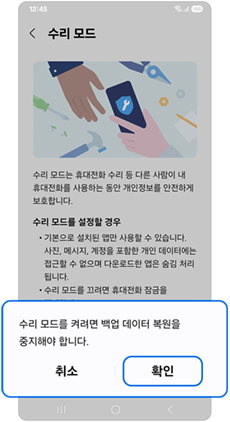
※ 백업 중/복원 중/백업 중단 상태에서 수리모드를 켜지 않도록 주의하여 주시기 바랍니다.
임시 클라우드 백업된 데이터는 어디서 확인할 수 있나요?
임시 백업 파일은 백업 생성일로부터 최대 30일간 보관되며, 삼성 클라우드 앱 또는 웹 페이지에서 임시 백업 상태 및 보관 기간을 확인할 수 있습니다.
보관 기간동안 사용자는 직접 파일을 삭제할 수 있습니다. 기간이 만료되면 임시 백업 파일은 자동 삭제되며, 삭제 1주일 전 알림 메시지를 보내드립니다. 삭제 1주일 전부터는 앱의 복원 화면 또는 웹을 통해 보관기간을 1회 연장할 수 있으며, 추가 기간 연장은 불가능합니다. 신규로 백업 파일을 생성한 경우에는 백업 시점부터 다시 30일의 보관 기간이 설정됩니다.
만약 기기에서 삼성 계정을 제거하더라도 클라우드에 저장된 임시 백업 파일은 만료 기한까지 보관되지만, 임시 백업 파일 삭제 전 알림을 받을 수 없고 복원도 할 수 없습니다. 복원을 위해서는 삼성 계정에 로그인 해주세요.
수리 모드에서 임시 클라우드 백업 및 복원이 안되는 경우가 있나요?
다음과 같은 상황에서는 수리 모드에서 클라우드 임시 백업 및 복원이 불가능합니다.
- 배터리 30% 이하
- Wi-Fi가 연결되어있지 않는 경우
- 삼성 계정 로그인이 안되었을 경우
- 스마트스위치 미설치 기기
- T OS(Android 13) 미설치 기기
- 기기가 너무 뜨거울 경우
- 크기가 100GB 이상인 파일과 앱 데이터에 대해 백업을 시도할 경우
- 앱 버전이 낮을 경우 (지원 버전 : 삼성 클라우드 5.3.0.32 이상, 스마트 스위치 3.7.40.4 이상)
※ 설명된 기능 및 메뉴의 명칭과 진입 경로, 화면 구성은 모델 및 적용된 소프트웨어, 앱 버전 등에 따라 다를 수 있습니다.
※ 위 내용으로도 궁금증 또는 불편이 해결되지 않으면 고객센터(1588-3366, 통화요금 : 발신자 부담)를 통해 전문가의 도움을 받아 보시기 바랍니다.